Kreiranje ličnih prikaza na stranici koordinatne mreže i upravljanje njima
U aplikacijama zasnovanim na modelu, prikazi definišu podatke prikazane u tabelarnom obliku na stranici mreže. Sistemski prikazi su prikazi koje kreira administrator i deli ih sa vama. Obično ne možete da ih izmenite. Međutim, možete da kreirate lične prikaze i upravljate njima. Lični prikazi su dostupni samo vama osim ako ih ne delite.
Prikaz se sastoji od sledećih elemenata:
- Kolone za prikaz
- Podrazumevane opcije sortiranja
- Filteri za prikazivanje redova koji odgovaraju određenim kriterijumima, ako je potrebno
Važno
Da biste obezbedili odgovarajuću funkcionalnost svih prikaza, preporučuje se kreiranje svih prikaza sa Vew dizajnerom u portalu Maker ili panelom Edit filters na stranici za prikaz. Prilagođeni prikazi uvezeni iz rešenja mogu da sadrže nevažeći fetchXML i možda nisu podržani.
Više informacija potražite u članku Objašnjenje prikaza aplikacije zasnovane na modelu.
Izaberite kolone u uređivaču kolona
Izaberite Uredi kolone da biste uklonili, promenili redosled ili dodali kolone da biste dobili jasniji prikaz podataka.
Izaberite Primeni da biste videli promene na stranici mreže.
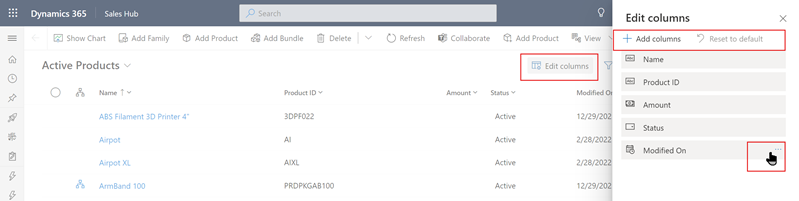
Dostupne su sledeće radnje u uređivaču kolona:
Da biste uklonili kolonu, zadržite pokazivač iznad naziva kolone, izaberite …, a zatim izaberite Ukloni.
Da biste promenili redosled kolona, izaberite …, a zatim izaberite Pomeri nagore ili Pomeri nadole. Ili prevucite kolonu na željenu poziciju na listi.
Da biste dodali kolone u prikaz, izaberite Dodaj kolone, a zatim uradite jedno od sledećeg:
Izaberite kolonu iz podrazumevanog skupa sistemskih kolona u tabeli.
Izaberite Podrazumevano, zatim izaberite Sve ili Prilagođeno, a zatim izaberite iz skupa kolona u tabeli.
U polje Pretraga upišite naziv kolone da biste je pronašli, a zatim je izaberite.
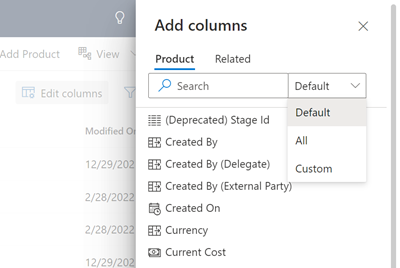
Da biste dodali kolone iz drugih tabela, izaberite karticu Povezano. Razvijte tabelu koja sadrži kolonu koju želite da dodate, a zatim izaberite kolonu. Kada završite sa dodavanjem kolona, izaberite Zatvori.
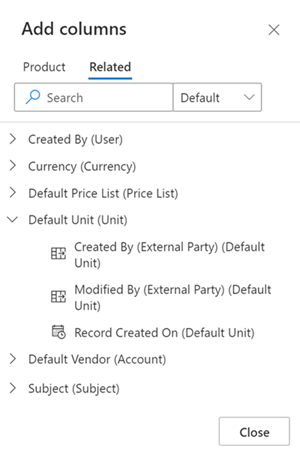
Da biste opozvali promene u kolonama prikaza u bilo kom trenutku, izaberite Uspostavi početne vrednosti.
Izaberite uslove filtera u uređivaču filtera
Koristite uređivač filtera da biste prikazali ili promenili upit koji se nalazi ispod podataka u trenutnom prikazu.

Uređivanje ili brisanje uslova
Da biste promenili uslov, izaberite kolonu, operator ili vrednost i uredite po potrebi.
Da biste uklonili uslov, pored reda izaberite stavku Još komandi (…), a zatim kliknite na dugme Izbriši.
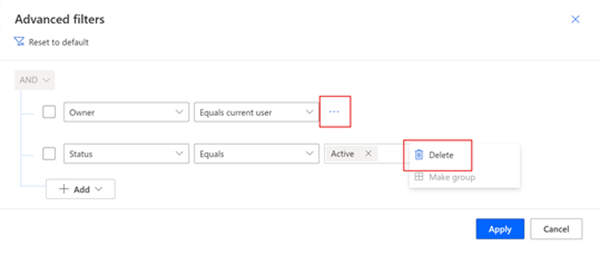
Dodavanje uslova
- Da biste dodali jedan ili više uslova, izaberite Dodaj.
- Kada završite sa uređivanjem filtera prikaza, izaberite Primeni da biste videli promene na stranici mreže.
Prilikom dodavanja uslova u uređivaču filtera dostupne su sledeće opcije:
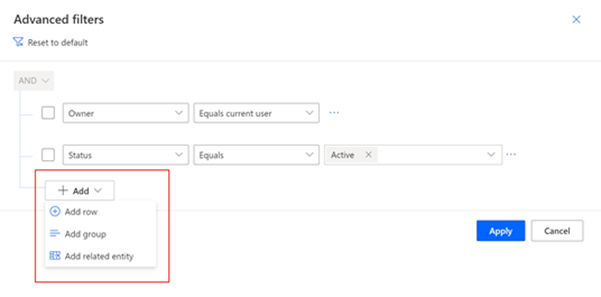
Da biste dodali uslov, izaberite stavku Dodaj red, a zatim izaberite kolonu, operator i vrednost.
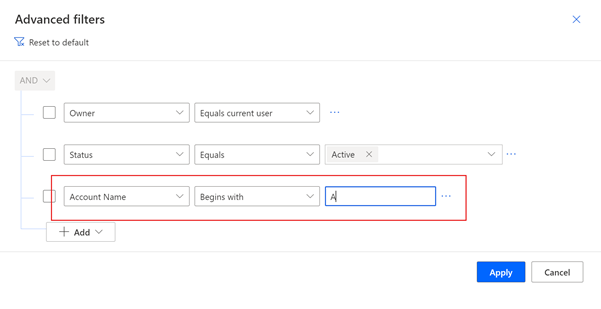
Ako dodajete uslov koloni sa pronalaženjem, možete da potražite zapis u polju Vrednost. U padajućem meniju za pronalaženje možete odabrati opciju "Više opcija za pronalaženje" da biste videli više polja i potražili zapise u određenom prikazu.
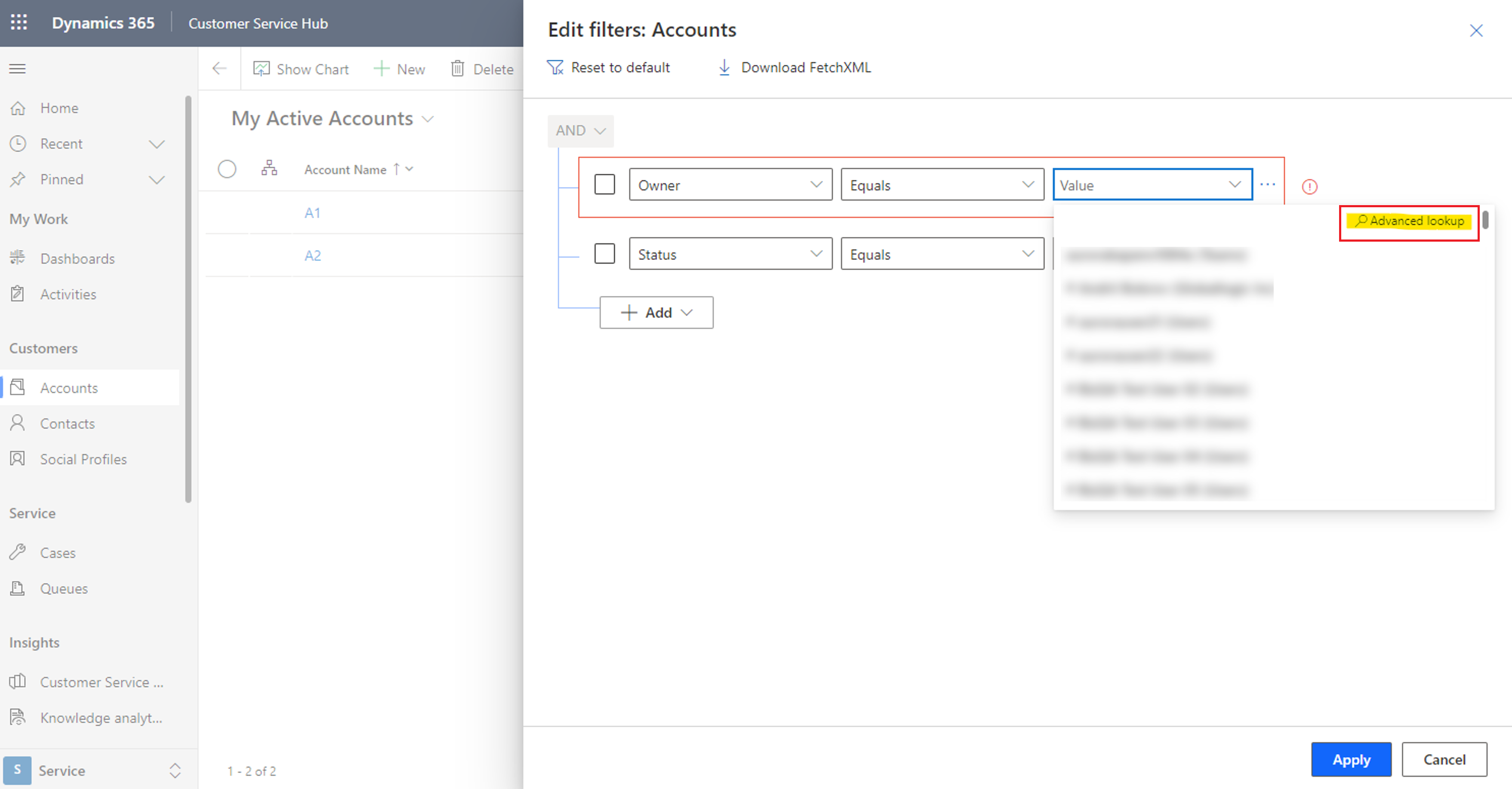
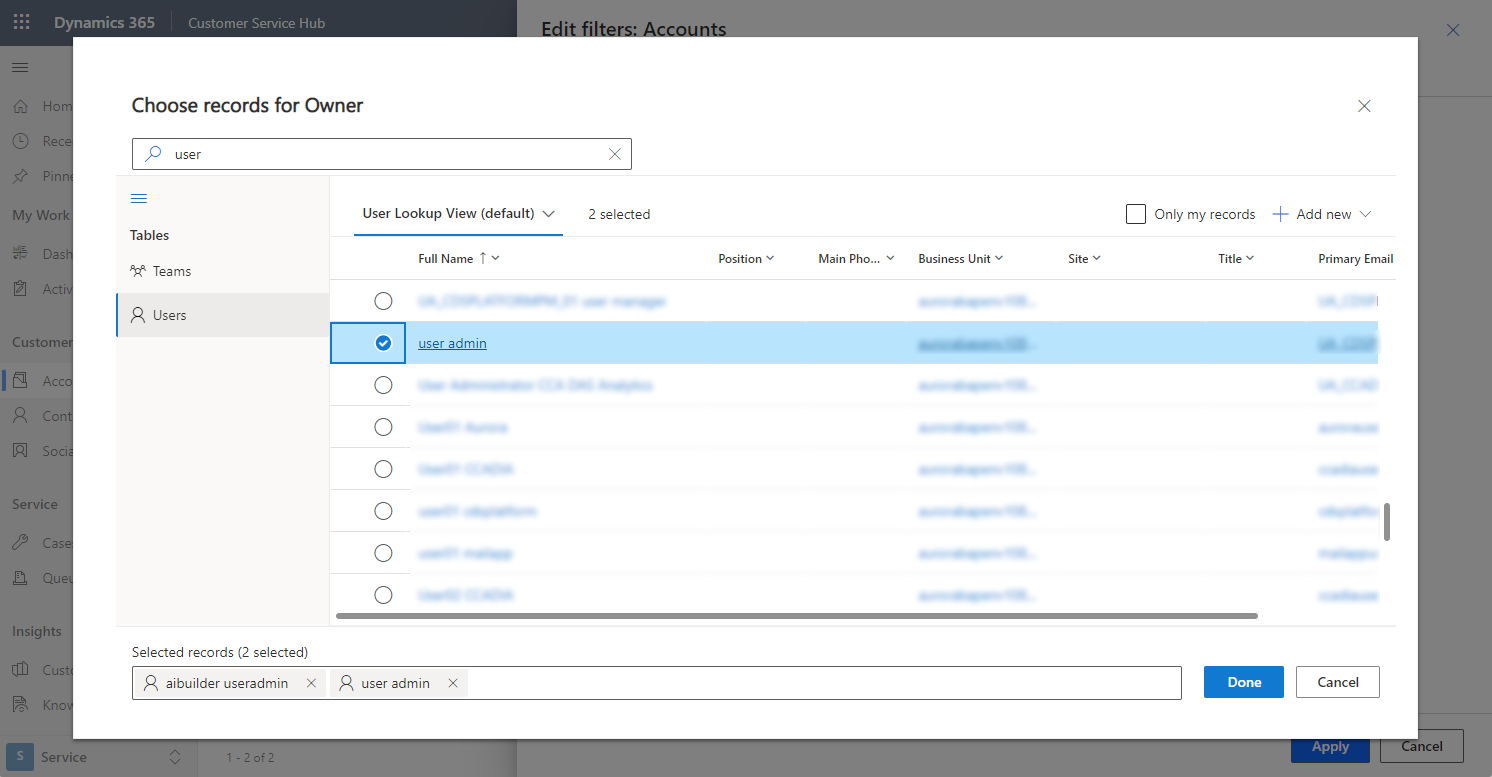
Da biste dodali grupu uslova, izaberite Dodaj grupu. Možete da kreirate više poduslova i grupišete ih pomoću operatora AND i OR da biste kreirali izraz.
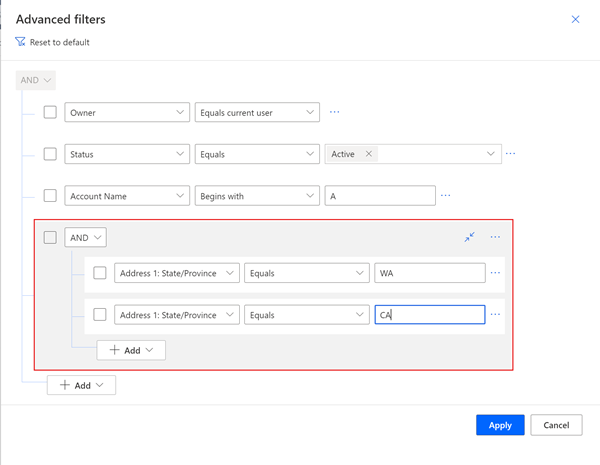
Da biste grupi dodali jedan uslov, potvrdite izbor u polju za potvrdu uslova, zatim izaberite …, a zatim izaberite Napravi grupu.
Da biste razdvojili grupu uslova, potvrdite izbor u polju za potvrdu grupe, zatim izaberite stavku …, a zatim izaberite stavku Razgrupiši.
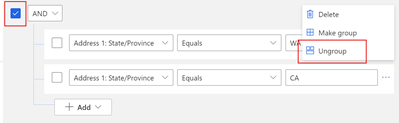
Da biste dodali uslov zasnovan na koloni u povezanoj tabeli, izaberite Dodaj povezani entitet, a zatim izaberite tabelu. Sadrži podatke je jedini uslovni operator koji se može koristiti sa povezanom tabelom u filteru prikaza. Zatim izaberite kolonu u povezanoj tabeli, operator i vrednost.
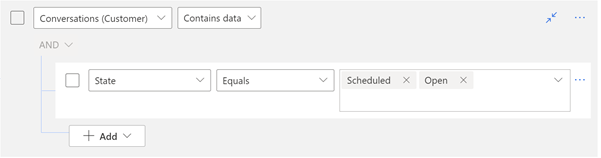
Da biste opozvali promene u filteru prikaza u bilo kom trenutku, izaberite Uspostavi početne vrednosti.
Savet
Ako imate bezbednosnu privilegiju Omogući preuzimanje Fetch XML, koja se nalazi u odeljku "Dodatne privilegije" na kartici "Prilagođavanje " unutar stranice definicije bezbednosna uloga, FetchXML izraz možete da preuzmete za prikaz. Kontaktirajte svog administratora ako vam treba ta mogućnost.
Sortiranje podataka
Izaberite naslov kolone, a zatim izaberite način na koji prikaz treba da sortira podatke u koloni. Možete da sortirate jednu po jednu kolonu.
Opcije sortiranja zavise od tipa podataka. Alfanumeričke kolone se mogu sortirati po redosledu od A do Š (rastući) ili Š do A (opadajući). Kolone datuma mogu da se sortiraju po redosledu od starijeg do novijeg (rastuće) ili od novijeg do starijeg (opadajuće). Strelica na desnoj strani imena kolone označava da je prikaz sortiran u toj koloni. Smer koji strelica pokazuje da li je kolona sortirana po rastućem ili opadajućem redosledu.
Uređivanje širine kolone
Ako je administrator uključio savremenu naprednu pretragu, možete da prevučete vertikalnu traku za razdvajanje kolona da biste promenili minimalnu širinu kolone. Kada promenite širinu kolone, pojavljuje se zvezdica pored naziva prikaza da bi označila da ste uredili prikaz i da ga niste sačuvali. Pogledajte članak Čuvanje izmena kao novog prikaza da biste saznali više o različitim opcijama za čuvanje prikaza.
Savet
Pošto uređivanje širine kolone menja minimalnu širinu kolone, možda ćete videti kako se širine kolona podešavaju kada se prikaz sačuva, da bi se popunio raspoloživi horizontalni prostor na ekranu.
Čuvanje prikaza
Zvezdica pored imena prikaza označava da ste uredili prikaz i da ga niste sačuvali. Ako se prebacite na drugi prikaz ili napustite stranicu, prikaz će se vratiti na prvobitnu definiciju. Da biste zadržali promene i dodali novi prikaz na listu dostupnih prikaza, obavezno ga sačuvajte.
Sačuvajte uređivanja kao novi prikaz
Da biste sačuvali originalni prikaz, sačuvajte izmenjenu verziju kao novi prikaz pod drugim imenom. Ako ste napravili promene u prikazu za koji nemate dozvolu za pisanje, bilo da se radi o sistemskom prikazu ili ličnom prikazu, možete da ga sačuvate samo kao novi prikaz.
Na komandnoj traci izaberite Još komandi (⁝) > Kreiraj prikaz > Sačuvaj kao novi prikaz.
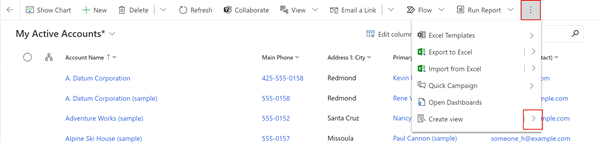
Unesite novi naziv za prikaz i opis ako želite, a zatim izaberite Sačuvaj.
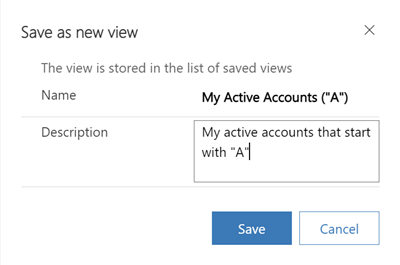
Napomena
Ako želite da sačuvate originalni prikaz, obavezno dajte drugi naziv izmenjenom prikazu. Ako to ne uradite, promene će zameniti postojeći prikaz bez potvrde, iako ste izabrali da ga sačuvate kao novi prikaz.
Menjanje definicije postojećeg prikaza
Ako ne želite da zadržite originalni prikaz, možete ga zameniti uređenom verzijom. Biće vam potrebna dozvola za pisanje u prikazu da biste zamenili originalnu definiciju promenama.
Na komandnoj traci izaberite Još komandi (⁝) > Kreiraj prikaz > Sačuvaj promene kao tekući prikaz.

Čuvanje promena prikaza u savremenoj naprednoj pretrazi
Ako je administrator uključio savremenu naprednu pretragu, možete da kreirate i upravljate prikazima direktno iz birača prikaza.
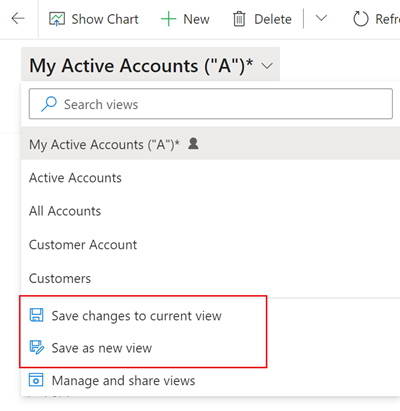
Promena podrazumevanog prikaza
Podrazumevani prikaz za tabelu označen je oznakom Podrazumevano u biraču prikaza. Administrator postavlja podrazumevani prikaz za svaku tabelu u aplikaciji. Međutim, možete da postavite drugačiji prikaz kao ličnu podrazumevanu vrednost.
U sledećem primeru, administrator je postavio prikaz Moji aktivni poslovni kontakti kao podrazumevani za tabelu „Poslovni kontakti“. Da biste promenili podrazumevani prikaz u Aktivni poslovni kontakti:
U biraču prikaza izaberite stavku Aktivni poslovni kontakti da biste primenili prikaz na stranicu mreže.
Ponovo otvorite birač prikaza i izaberite stavku Postavi trenutni prikaz kao podrazumevani.
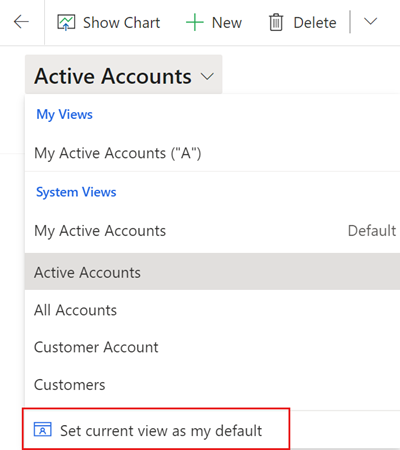
Da biste vratili lični podrazumevani prikaz u prikaz koji je postavio administrator, u biraču prikaza izaberite Uspostavi početne vrednosti prikaza.
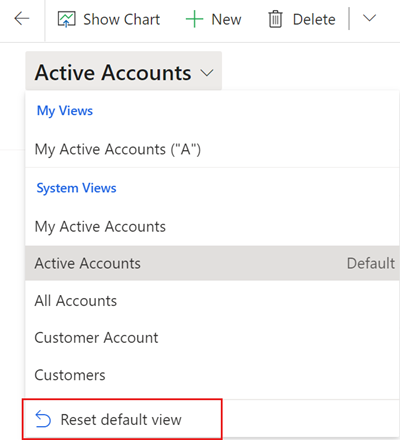
Napomena
Ako ne vidite Uspostavi početne vrednosti prikaza, to znači da je trenutni podrazumevani prikaz za tabelu onaj koji je postavio administrator.
Promena podrazumevanog prikaza u savremenoj naprednoj pretrazi
Ako je administrator uključio savremenu naprednu pretragu, možete da promenite i resetujete podrazumevani prikaz direktno iz birača prikaza.
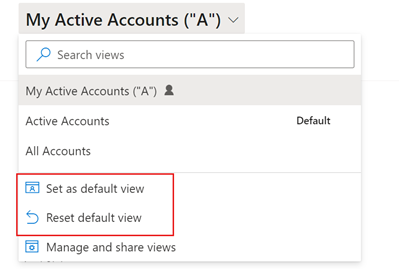
Upravljanje ličnim prikazima i njihovo deljenje
Ako je administrator uključio savremenu naprednu pretragu, možete da delite, skrivate, preimenujete i brišete prikaze.
U biraču prikaza, izaberite Upravljanje prikazima i njihovo deljenje.
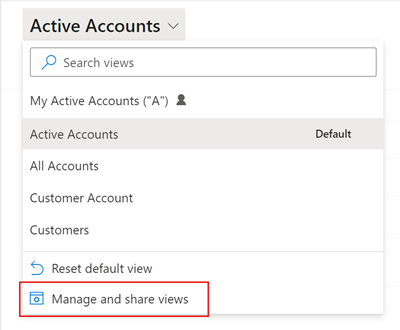
Izaberite „Prikaži komande“ (…) i odaberite opciju.
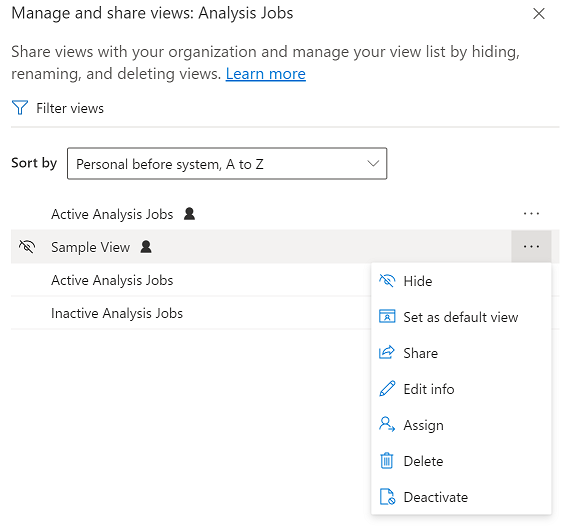
Menjanje redosleda prikaza u biraču prikaza
Selektor prikaza podrazumevano navodi prikaze u dve grupe, lični prikazi i sistemski prikazi, od kojih je svaka složena po abecednom redu. Možete da promenite redosled sortiranja unutar grupa ili da u potpunosti uklonite grupisanje i poručite celu listu po abecednom redu.
U biraču prikaza, izaberite Upravljanje prikazima i njihovo deljenje.
Promenite redosled sortiranja birača prikaza, a zatim izaberite Primeni.
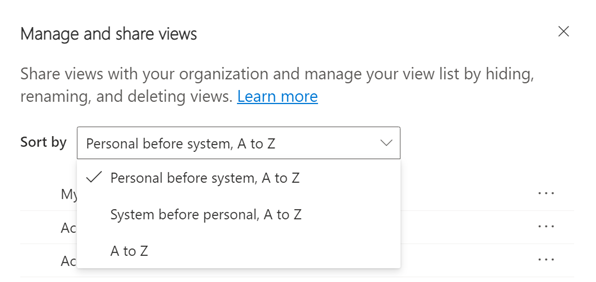
Dostupne su sledeće opcije sortiranja:
Lično pre sistemskog, od A do Š: Ovo je podrazumevana vrednost. Obe grupe su složene po abecednom redu. Lični prikazi se prikazuju pre sistemskih prikaza.
Sistemski pre ličnog, od A do Š: Obe grupe su složene po abecednom redu. Sistemski prikazi se prikazuju pre ličnih prikaza.
od A do Š: Grupisanje je uklonjeno. Svi prikazi (sistemski i lični) predstavljeni su abecednim redom.
Napomena
Ako je administrator uključio doživljaj savremene napredne pretrage, lista prikaza nije podeljena. Da biste lako videli u koju vrstu prikaza gledate, lični prikazi imaju ikonu korisnika
 . Takođe možete da zadržite pokazivač iznad ikone za informacije
. Takođe možete da zadržite pokazivač iznad ikone za informacije  da biste videli tip prikaza.
da biste videli tip prikaza.
Sakrivanje prikaza
Možete da sakrijete prikaze u biraču prikaza da biste personalizovali listu i smanjili zakrčenje. Trebalo bi da imate neke stvari na umu:
- Kada sakrijete prikaz, on je sakriven od prikaza te tabele u svim aplikacijama zasnovanim na modelu na svim uređajima.
- Ako se prikaz deli sa vama i drugim članovima tima, skrivanje će samo sakriti prikaz za vas. Nije sakriven za sve ostale koji imaju pristup prikazu.
- Lične prikaze možete podrazumevano da sakrijete. Sistemske prikaze možete da sakrijete samo ako je administrator to dozvolio.
- Ne možete da sakrijete podrazumevani prikaz tabele. Ako želite da sakrijete podrazumevani prikaz, prvo postavite drugi prikaz kao podrazumevani.
- Ne možete postaviti sakriveni prikaz kao podrazumevani prikaz za tabelu.
Kako da sakrijete prikaz:
U biraču prikaza, izaberite Upravljanje prikazima i njihovo deljenje.
Zadržite pokazivač iznad prikaza i izaberite Sakrij. Ili izaberite Prikaži komande (…) desno od prikaza, a zatim izaberite Sakrij.
Izaberite Primeni.

Da biste vratili vidljivost skrivenog prikaza:
U biraču prikaza, izaberite Upravljanje prikazima i njihovo deljenje.
Zadržite pokazivač iznad prikaza i izaberite Prikaži. Ili izaberite Prikaži komande (…) desno od prikaza, a zatim izaberite Prikaži.
Izaberite Primeni.
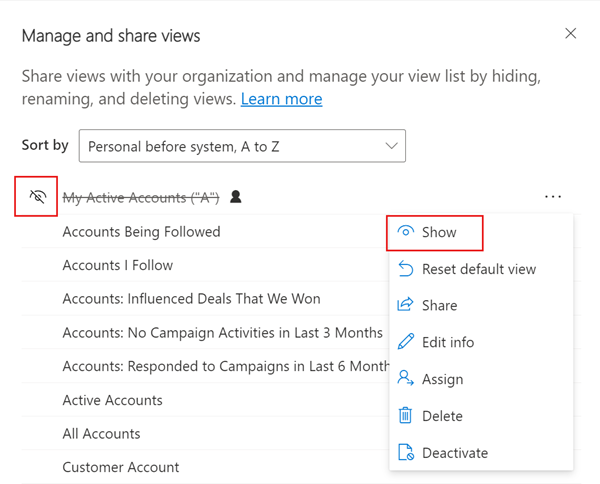
Ostali zadaci upravljanja prikazima
- Podesi kao podrazumevano: Definiše prikaz kao podrazumevani prikaz za tu tabelu u svim aplikacijama zasnovanim na modelu u okruženju. Ova opcija se ne pojavljuje u skrivenom prikazu ili prikazu koji je već podrazumevani.
- Uspostavi početne podrazumevane vrednosti: Menja podrazumevani prikaz tabele u ono što je administrator postavio, u svim aplikacijama zasnovanim na modelu u okruženju.
- Deljenje: Deli prikaz sa drugim članovima vaše organizacije. Ova opcija se pojavljuje samo na ličnim prikazima za koje imate dozvolu za deljenje. Za više informacija, pogledajte Deljenje redova sa korisnikom ili timom.
- Uredi informacije: Promenite naziv i opis prikaza. Ova opcija se pojavljuje samo na ličnim prikazima za koje imate dozvolu za pisanje.
- Dodeljivanje: Dodeljuje vlasništvo nad prikazom drugom korisniku ili timu u vašoj organizaciji. Ova opcija se pojavljuje samo na ličnim prikazima koje su u vašem vlasništvu.
- Izbriši: Briše prikaz. Ako izbrišete lični prikaz, on će biti izbrisan za sve koji mu imaju pristup. Ova opcija se pojavljuje samo na ličnim prikazima za koje imate dozvolu za brisanje.
- Deaktiviraj/aktiviraj: Deaktivira ili aktivira prikaz. Ako deaktivirate ili aktivirate lični prikaz, on postaje neaktivan ili aktivan za sve koji mu imaju pristup. Ova opcija se pojavljuje samo na ličnim prikazima za koje imate dozvolu za pisanje.
- Preuzmi Fetch XML: Preuzmi FetchXML izraz za prikaz. Ovu mogućnost je omogućava administrator sa bezbednosnom privilegijom Omogući preuzimanje Fetch XML-a, koja se nalazi u odeljku „Dodatne privilegije“ na kartici Prilagođavanje unutar stranice definicije bezbednosne uloge, možete da preuzmete FetchXML izraz za prikaz.
Napomena
Možete li nam reći o svojim željenim postavkama jezika u dokumentaciji? Ispunite kratku anketu. (imajte na umu da je ova anketa na engleskom jeziku)
Anketa će trajati oko sedam minuta. Ne prikupljaju se lični podaci (izjava o privatnosti).